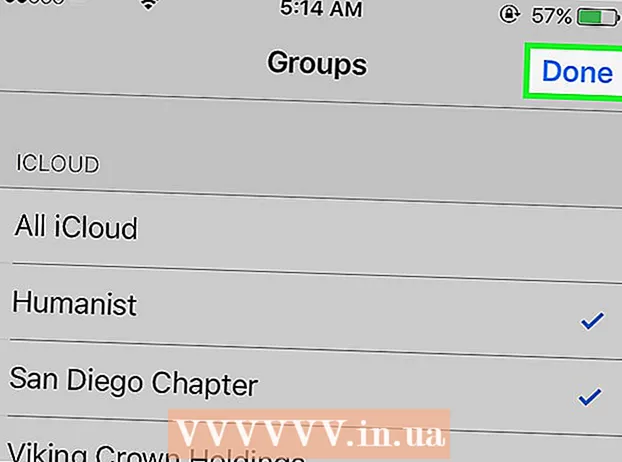Författare:
Carl Weaver
Skapelsedatum:
28 Februari 2021
Uppdatera Datum:
1 Juli 2024

Innehåll
Det tar mindre än 10 minuter att ladda ner Kodi på Amazon Fire TV, och det bästa av allt är att det inte kräver root -åtkomst. Om den är korrekt konfigurerad är Amazon Fire TV det bästa alternativet (icke-HTPC) för Kodi / streaming mediaspelare. Amazon Fire TV lanseras nästan omedelbart (vaknar tekniskt ur sömn). Så låt oss ta reda på hur du installerar Kodi på Amazon Fire TV. Denna metod bör också fungera för att ladda ner Kodi eller XBMC till Fire TV -stick.
Steg
 1 Ladda ner Kodi för Amazon Fire TV. Gå till Kodi -nedladdningssidan och ladda ner det senaste stabila Kodi -installationsprogrammet (apk) som är tillgängligt för Android ARM -arkitektur.
1 Ladda ner Kodi för Amazon Fire TV. Gå till Kodi -nedladdningssidan och ladda ner det senaste stabila Kodi -installationsprogrammet (apk) som är tillgängligt för Android ARM -arkitektur.  2 Aktivera ADB -felsökning på Amazon Fire TV. Det första du ska göra är att aktivera ADB -felsökning på Amazon Fire TV. Detta gör att du kan ansluta till din TV -box, göra ändringar och ladda ner XBMC. För att göra detta, gå till Inställningar -> Utvecklaralternativ och aktivera ADB -felsökning. Öppna sedan Inställningar -> Om - Nätverk och skriv ner din Fire TV: s IP -adress.
2 Aktivera ADB -felsökning på Amazon Fire TV. Det första du ska göra är att aktivera ADB -felsökning på Amazon Fire TV. Detta gör att du kan ansluta till din TV -box, göra ändringar och ladda ner XBMC. För att göra detta, gå till Inställningar -> Utvecklaralternativ och aktivera ADB -felsökning. Öppna sedan Inställningar -> Om - Nätverk och skriv ner din Fire TV: s IP -adress.  3 Ladda ner AFTV Toolkit. Det finns för närvarande två huvudverktyg för att ladda upp tredjepartsappar till Amazon Fire TV - Amazon Fire TV Utility App och adbFire -appen. ADB Fire -appen är tillgänglig för Windows, Mac och Linux, medan Amazon Fire TV -verktyget bara körs på Windows. Beroende på vad du föredrar kan du använda någon av ovanstående program. Jag använder båda eftersom var och en har sina egna unika funktioner. I Windows, ladda ner en av apparna och packa upp den till en separat mapp på enhet C. Här visar vi dig hur du använder Fire TV Utility -appen.
3 Ladda ner AFTV Toolkit. Det finns för närvarande två huvudverktyg för att ladda upp tredjepartsappar till Amazon Fire TV - Amazon Fire TV Utility App och adbFire -appen. ADB Fire -appen är tillgänglig för Windows, Mac och Linux, medan Amazon Fire TV -verktyget bara körs på Windows. Beroende på vad du föredrar kan du använda någon av ovanstående program. Jag använder båda eftersom var och en har sina egna unika funktioner. I Windows, ladda ner en av apparna och packa upp den till en separat mapp på enhet C. Här visar vi dig hur du använder Fire TV Utility -appen.  4 Ladda ner Kodi med appen Fire TV Utility. I appen Amazon Fire TV Utility i Windows väljer du Arkiv -> Anslut för att ansluta till din Fire TV. Ange IP -adressen och välj Normal felsökningsläge, klicka sedan på Spara och stäng. En kommandotolk (visas nedan) visas som indikerar att anslutningen lyckades. 1) Kontrollera sedan att längst ned i Fire TV Utility -appen står det Ansluten till 192.168.1.187 (naturligtvis bör detta vara enhetens IP -adress), 2) hitta Kodi ARM apk -filen som du laddade ner tidigare, 3) klicka på Klicka på knappen "Sidläsning av tredjepartsprogram" för att installera Kodi på din Amazon Fire TV. Du bör få ett meddelande om att Kodi har installerats. Det är allt du behöver veta om att ladda ner Kodi på Amazon Fire TV med appen Fire TV.
4 Ladda ner Kodi med appen Fire TV Utility. I appen Amazon Fire TV Utility i Windows väljer du Arkiv -> Anslut för att ansluta till din Fire TV. Ange IP -adressen och välj Normal felsökningsläge, klicka sedan på Spara och stäng. En kommandotolk (visas nedan) visas som indikerar att anslutningen lyckades. 1) Kontrollera sedan att längst ned i Fire TV Utility -appen står det Ansluten till 192.168.1.187 (naturligtvis bör detta vara enhetens IP -adress), 2) hitta Kodi ARM apk -filen som du laddade ner tidigare, 3) klicka på Klicka på knappen "Sidläsning av tredjepartsprogram" för att installera Kodi på din Amazon Fire TV. Du bör få ett meddelande om att Kodi har installerats. Det är allt du behöver veta om att ladda ner Kodi på Amazon Fire TV med appen Fire TV.